
Effektiv vaxt idarəetmə bacarıqları sizə az səylə maksimum nəticə əldə etməyə kömək edə bilər. iPhone əlyazma mətninin rəqəmsal mətnə sürətli çevrilməsini asanlaşdırmaqla sizə vaxtınızı artırmağa imkan verir. Bunun üçün siz Optik Tanıma Alətlərinin (OCR) rolunu bilməlisiniz. Bu potensial alətlər yeni və qabaqcıl iPhone istifadəçiləri üçün onları mükəmməl əl yazısından mətnə çevirən proqrama çevirən bir sıra funksiyalar təklif edir.
Bu yazıda mən iPhone-lar üçün quraşdırılmış OCR proqramı kimi işləyən Notes proqramını izah etdim. Sizi iPhone-da əl yazısını mətnə çevirməkdə peşəkar etmək üçün ən məşhur OCR proqramlarının siyahısını da qeyd etmişəm.
- Əl ilə yazılmış qeydləri iPhone-da mətnə necə çevirmək olar
- Şəkildən mətn çıxarmaq üçün ən yaxşı iPhone proqramları
Əl ilə yazılmış qeydləri iPhone-da mətnə necə çevirmək olar
- iPhone-da Qeydlər proqramını işə salın.
-
Yeni qeyd yaradın və ya mövcud qeydi açın.
- Kamera ikonasına toxunun.
Alternativ olaraq, kursora vurun, sonra > vurun və Canlı Mətn ikonasını seçin. - Açılan pəncərədən Mətni Skan et seçimini seçin.
- Kamera açılanda onu əlyazma mətninizə yönəldin.
- Kameranın mətninizi oxumasına və təhlil etməsinə icazə verin. Boz daxiletmə düyməsi mavi rəngə çevriləcək.
- Sonra Daxil et vurun.
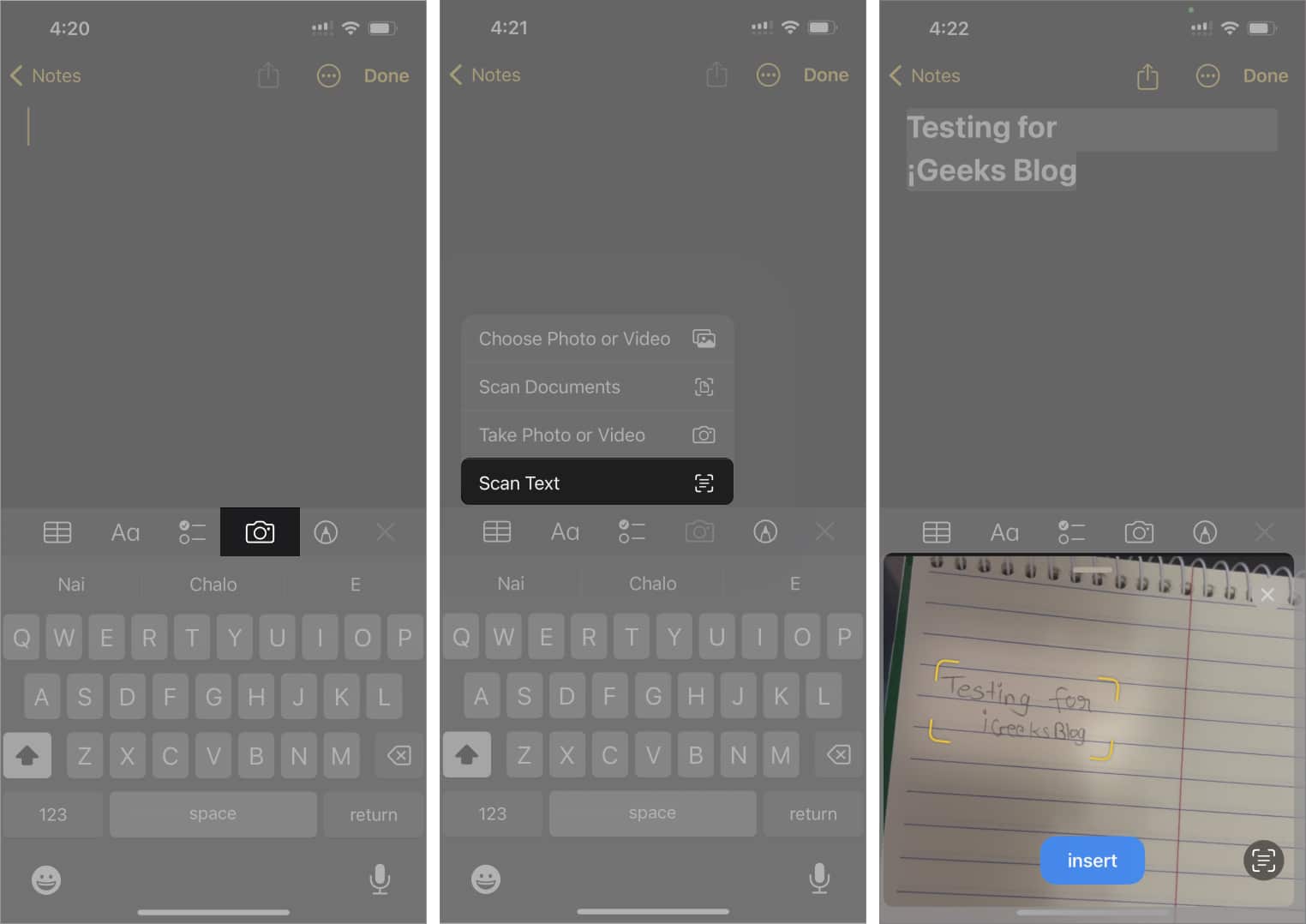
Bu belədir! Əlyazma mətniniz Qeydlərə rəqəmsal mətn kimi daxil edilir.
Əlavə olaraq, əlyazma qeydinizin rəqəmsal surətini daşımaq istəyirsinizsə, fayllarınızı skan edə və onları PDF-ə çevirə bilərsiniz.
iPhone və ya iPad-də Notes proqramında əl ilə yazılmış sənədi skan edin və çevirin
- Qeydləri işə salın → qeydi açın → kamera işarəsinə toxunun.
- Sonra Sənədi Skan et seçiminə klikləyin.
- iPhone kamerasını skan etmək istədiyiniz sənədə yönəldin.
- Sistem öz-özünə şəkli klikləyəcək və ya siz çekim düyməsini basa bilərsiniz.
- Sonra Saxla vurun.
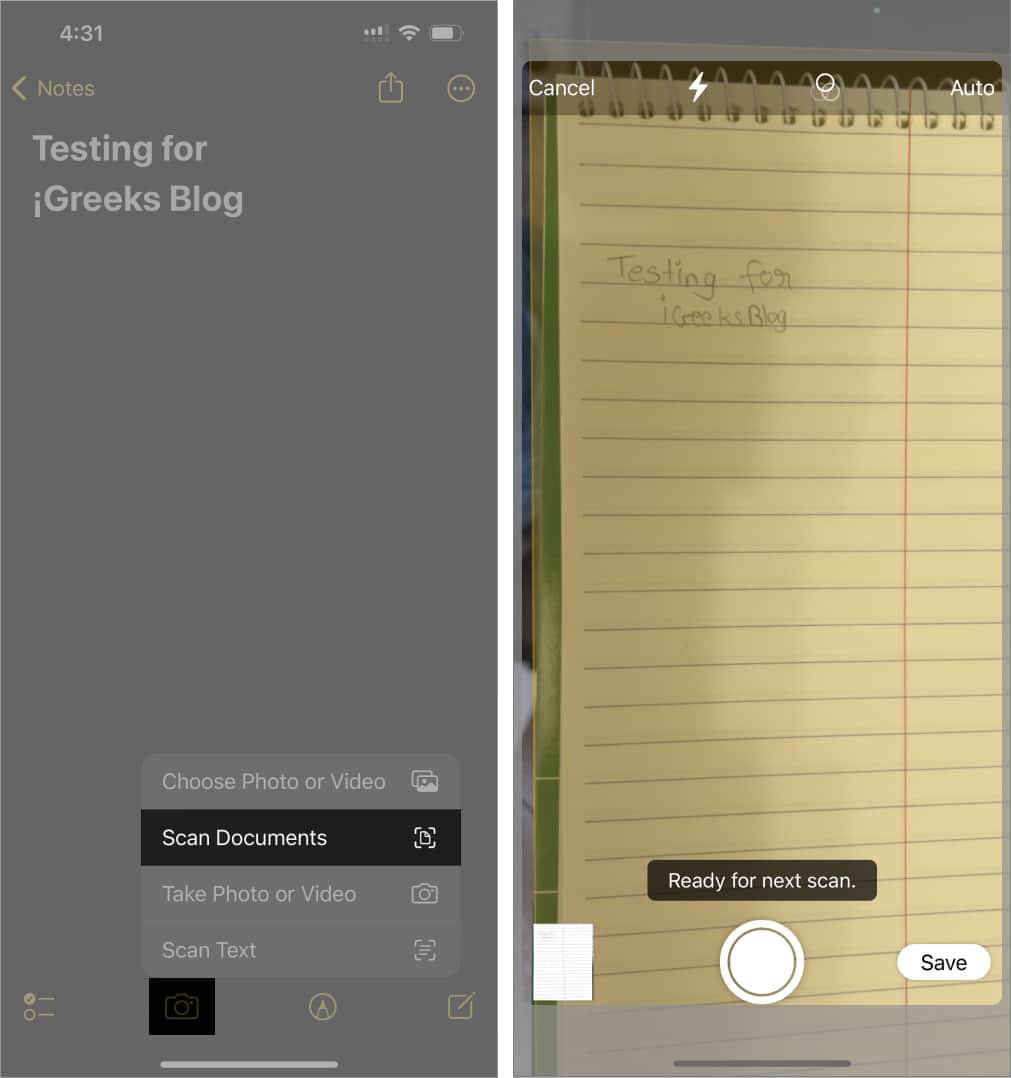
Təcrübəsizlər üçün bu funksiya yalnız iOS 15.4 və ya daha sonrakı versiyaları və iPadOS 15.4 və ya daha yeni versiyaları istifadə edən iPhone-larda mövcuddur.
Həmçinin, daha çox bu cür sındırmalar üçün Notes tətbiqini peşəkar kimi necə istifadə etmək barədə bələdçimizi izləyə bilərsiniz.
Şəkildən mətn çıxarmaq üçün ən yaxşı iPhone proqramları
Buradakı siyahı iPhone-larda şəkil mətnini rəqəmsal mətnə effektiv şəkildə çevirən bəzi aparıcı proqramları təsvir edir:
- Microsoft OneNote
- Kamera Skaneri
- Qələmdən Çap proqramı
- Google Disk
- Mətn tanıyıcıya əl yazısı
- Adobe Scan
1. Microsoft OneNote

Əl yazısını mətnə çevirən möhkəm və istifadəsi asan proqram axtarırsınızsa, Microsoft OneNote güclü həll yolu ola bilər. Bu iOS-a uyğun proqram iOS 15.0 və ya daha yuxarı olan iPad və iPhone-larda yaxşı işləyir.
Pros
- Kağız üzərində yazılmış əlyazma sözləri rəqəmsal mətnə çevirir.
- Bütün ehtiyaclarınız üçün bir hesab.
Eksiler
- Microsoft OneNote məhdud etiketləmə imkanını təklif edir.
- Bir az mürəkkəb
Qiymət: Pulsuz (tətbiqdaxili alışlar 6,99 dollardan başlayır)
2. Kamera Skaneri

OCR kamera skaneri qabaqcıl və peşəkar məqsədlər üçün əl ilə yazılmış qeydləri mətnə çevirmək üçün etibarlı vasitədir. Bununla belə, proqram istifadəçilərdən istifadə üçün kiçik bir məbləğ ödəməyi tələb edir.
Pros
- İstifadəsi asan interfeys
- Premium versiya sənədi redaktə etməyə və onu .txt formatına köçürməyə imkan verir.
- Çevik tarama üçün hamar avtomatik kəsmə.
Eksiler
- Məhdud alətlər
- Tez-tez reklamlar və gecikmələr
- Su nişanı buraxır
Qiymət: Pulsuz (tətbiqdaxili alışlar 4,99 dollardan başlayır)
3. Qələm to Print proqramı

Qələmdən çap proqramı mətn çeviricisinə güclü əl yazısı axtaranlar üçün məşhurdur. Alət fiziki formatda yazılmış mətnin hər bir sətirini emal edir. O, hər dəfə bir cümləni redaktə edir ki, yazı oxuna bilmirsə, mətni yenidən çərçivəyə sala biləsiniz.
Pros
- Rəqəmsal mətnə asanlıqla çevrilmə
- Sürətli naviqasiya
Eksiler
- Orta formatlaşdırma
Qiymət: Pulsuz (tətbiqdaxili alışlar $1.99-dan başlayır)
4. Google Disk

Əgər iPhone-da əl yazısını mətnə çevirmək üçün “Qeydlər”dən istifadə etmirsinizsə, Google Disk növbəti ən yaxşı seçiminiz ola bilər. Sizə lazım olan tək şey əllə yazılmış mətni skan etmək, şəkli Google Sənədlərdə açmaq və onu mətnə çevirməkdir.
Pros
- Siz əlyazma mətni olan şəkli tez skan edə və çevirə bilərsiniz
- İstifadəçilərin mətnə əlyazması üçün misilsiz təcrübə əldə etməsini təmin etmək üçün müntəzəm yeniləmələr.
Eksiler
- İstifadəçi təhlükəsizliyinə təhdid
- Fayl yükləmə ölçüsünün gündəlik limiti
Qiymət: Pulsuz (tətbiqdaxili alışlar $1.99-dan başlayır)
5. Mətn tanıyıcıya əl yazısı

Əl yazısını mətn tanıyıcı proqramı iPhone-da əl yazısını mətnə çevirmək istəyən insanlar üçün ən populyar proqramlardan biridir. Bu proqram əl ilə yazılmış qeydləri, siyahıları və ya digər mətn formalarını bir neçə sadə kliklə kağızdan rəqəmsal mətnə çevirir.
Pros
- İstifadəsi asandır
- iOS 10.0 və ya daha yuxarı versiyalarla işləyir
Eksiler
- Məhdud formatlaşdırma xüsusiyyətləri
Qiymət: Pulsuz (tətbiqdaxili alışlar 1,49 dollardan başlayır)
6. Adobe Scan

Adobe Scan, əl yazısını mətn kateqoriyasına çevirən ən yaxşı rəqəmsal notepad kimi olduqca məşhurdur. Adobe-dən gələrək, əl yazısından mətnə qüsursuz çevrilmə təcrübəsi üçün proqrama etibar edə bilərsiniz.
Pros
- Siz JPEG və ya PDF faylları yaratmaq üçün də istifadə edə bilərsiniz
- Proqram kağız, sənədlər və ya qeydlərinizdəki işarələri silir.
- Vergi və hüquqi sənədlər üçün ən yaxşı vasitələrdən biridir.
Eksiler
- Drive kimi üçüncü tərəf bulud saxlama portalları üçün birbaşa dəstək yoxdur.
- Tətbiq sənədləri yerli olaraq saxlamır, bu da məhdud nəzarət və daha çox İnternet istifadəsi deməkdir.
Qiymət: Pulsuz (tətbiqdaxili alışlar 9,99 dollardan başlayır)
Tamamlanır…
Texnologiya keyfiyyətdən ödün vermədən vaxtdan ən yaxşı şəkildə istifadə etməyə imkan verir. Tərtibatçılar iPhone istifadəçiləri üçün qeydlərin aparılması prosedurlarını sadələşdirməklə bu məqsədə xidmət etmək üçün OCR proqramları yaradırlar. Buradakı siyahı sizə əl yazısından mətnə çevirən proqramlar sektorunda bazara rəhbərlik edən ən yaxşı OCR proqramlarına nəzər salır.
Siz burada istənilən variantı seçə və iPhone-larda ən keyfiyyətli rəqəmsal mətn çevrilməsindən həzz ala bilərsiniz. İstədiyiniz qədər yadda saxlayın və redaktə edin və bütün əngəllərinizi dərhal saxlayın. Bunu faydalı hesab etdinizsə və ya hər hansı bir sualınız varsa, şərhlərdə mənə bildirin.
Daha çox oxu:
- Notes proqram qovluqlarını iPhone, iPad və Mac-də necə paylaşmaq olar
- iPhone-da Notes proqramında mətni necə tapmaq və əvəz etmək olar
- iPhone və iPad üçün ən yaxşı pulsuz qeydlər aparan proqramlar
